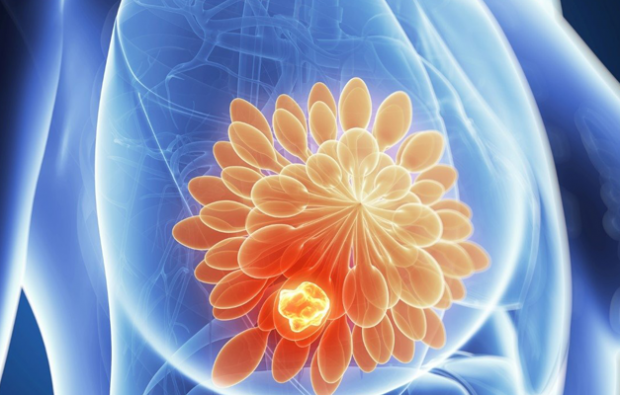עודכן לאחרונה ב

אם בגיליון האלקטרוני של Excel שלך יש הרבה נתונים, שקול להשתמש בגיליונות שונים כדי לארגן אותם. כדי למשוך נתונים מגיליון אחר ב- Excel, עקוב אחר מדריך זה.
Excel לא מאפשר לך לעבוד רק בגיליון אלקטרוני אחד - אתה יכול ליצור גיליונות מרובים באותו קובץ. זה שימושי אם אתה רוצה לשמור את הנתונים שלך מופרדים. אם אתה מנהל עסק, אתה יכול להחליט לקבל מידע מכירות עבור כל חודש על גיליונות נפרדים, למשל.
מה אם אתה רוצה להשתמש בחלק מהנתונים מגיליון אחד באחר? אתה יכול להעתיק ולהדביק אותו על פניו, אבל זה יכול לקחת זמן. אם תבצע שינויים באחד מהנתונים המקוריים, הנתונים שהעתקת עליהם לא יעודכנו.
החדשות הטובות הן שזה לא מסובך מדי להשתמש בנתונים מגיליון אחד באחר. הנה איך למשוך נתונים מגיליון אחר ב- Excel.
כיצד לשלוף נתונים מגיליון אחר באקסל באמצעות הפניות לתאים
אתה יכול למשוך נתונים מגיליון Excel אחד לאחר על ידי שימוש בהפניות התא הרלוונטיות. זוהי דרך פשוטה להעביר נתונים מגיליון אחד לאחר.
כדי למשוך נתונים מגיליון אחר באמצעות הפניות לתאים ב-Excel:
- לחץ בתא שבו ברצונך שהנתונים שנשלפו יופיעו.
- סוּג = (סימן שווה) ואחריו שם הגיליון שממנו ברצונך למשוך נתונים. אם שם הגיליון הוא יותר ממילה אחת, הוסף את שם הגיליון במרכאות בודדות.
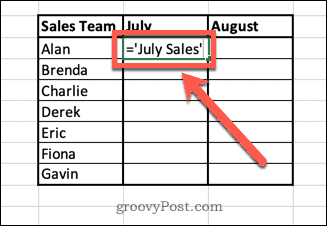
- סוּג ! ואחריו הפניה לתא של התא שברצונך למשוך.
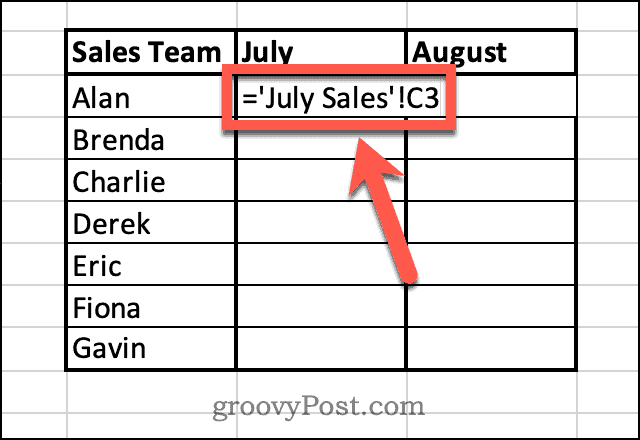
- ללחוץ להיכנס.
- הערך מהגיליון השני שלך יופיע כעת בתא.
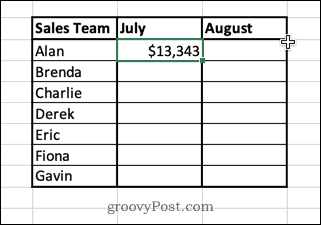
- אם ברצונך למשוך ערכים נוספים, בחר את התא והחזק את הלחצן ריבוע קטן בפינה השמאלית התחתונה של התא.
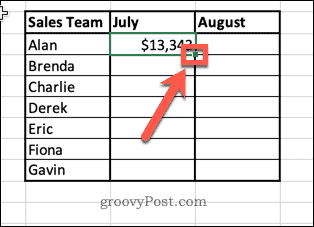
- גרור מטה כדי למלא את התאים הנותרים.
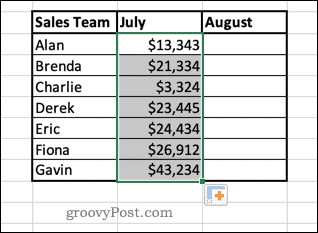
יש שיטה חלופית שחוסכת ממך את הצורך להקליד את הפניות התא באופן ידני.
כדי למשוך נתונים מתא אחר מבלי להקליד את הפניה לתא באופן ידני:
- לחץ בתא שבו ברצונך שהנתונים שנשלפו יופיעו.
- סוּג = (סימן שווה) ולאחר מכן פתח את הגיליון שממנו ברצונך לשלוף נתונים.
- לחץ על התא המכיל את הנתונים שברצונך למשוך. תראה את הנוסחה משתנה כדי לכלול את ההפניה לתא זה.
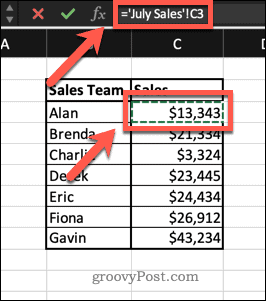
- ללחוץ להיכנס והנתונים יימשכו לתא שלך.
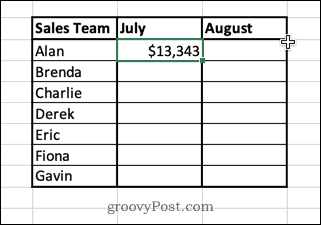
כיצד לשלוף נתונים מגיליון אחר באקסל באמצעות VLOOKUP
השיטה שלמעלה עובדת היטב אם אינך מתכנן לעשות הרבה עם הנתונים שלך ורק רוצה להכניס אותם לגיליון חדש. עם זאת, יש כמה בעיות אם אתה מתחיל לתפעל את הנתונים.
למשל, אם אתה למיין את הנתונים בגיליון המכירות של יולי, גם שמות צוות המכירות יסודרו מחדש.
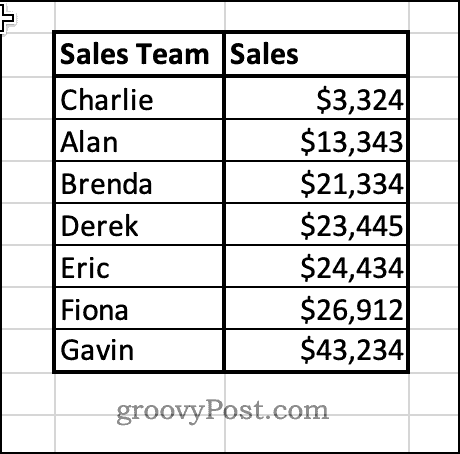
עם זאת, בגיליון סיכום מכירות, רק הנתונים שנשלפו ישנו סדר. העמודות האחרות יישארו זהות, כלומר המכירות אינן מיושרות יותר עם איש המכירות הנכון.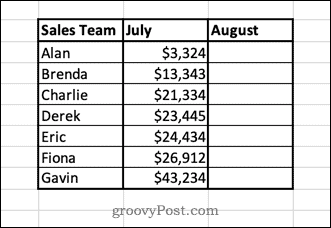
אתה יכול לעקוף את הבעיות האלה על ידי שימוש ב- פונקציית VLOOKUP באקסל. במקום למשוך ערך ישירות מתא, פונקציה זו מושכת ערך מטבלה שנמצאת באותה שורה של מזהה ייחודי, כגון השמות בנתוני הדוגמה שלנו. זה אומר שגם אם סדר הנתונים המקוריים משתנה, הנתונים שנשלפים תמיד יישארו זהים.
כדי להשתמש ב-VLOOKUP כדי למשוך נתונים מגיליון אחר ב-Excel:
- לחץ בתא שבו ברצונך שהנתונים שנשלפו יופיעו.
- סוּג =VLOOKUP( לאחר מכן לחץ על התא משמאל. זו תהיה ההפניה שפונקציית VLOOKUP תחפש.
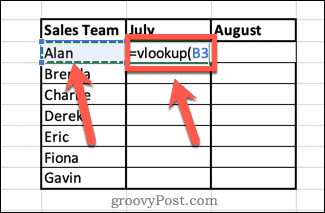
- הקלד פסיק ולאחר מכן לחץ על הגיליון שממנו ברצונך למשוך נתונים. לחץ וגרור מעל שתי העמודות שמכילות את הנתונים שלך.
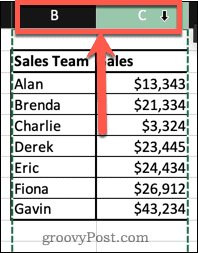
- הקלד פסיק נוסף ולאחר מכן הקלד את מספר העמודה המכילה את הנתונים שברצונך להעביר. במקרה זה, זו העמודה השנייה, אז נקליד 2.
- אז הקלד פסיק אחר שֶׁקֶר, ואז סוגר סגור אחרון להשלמת הנוסחה שלך. זה מבטיח שהפונקציה מחפשת התאמה מדויקת לעיונך.
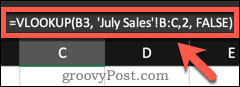
- ללחוץ להיכנס. הנתונים שלך יופיעו כעת בתא שלך.
- אם אתה רוצה למשוך ערכים נוספים, בחר את התא ולחץ והחזק את הריבוע הקטן בפינה הימנית התחתונה של התא.
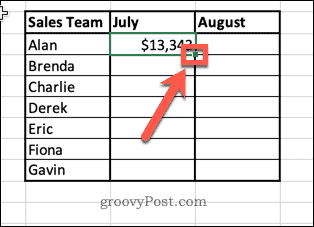
- גרור מטה כדי למלא את התאים הנותרים.
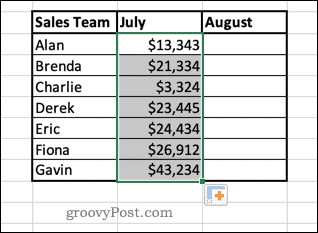
- כעת, אם תמיין את הנתונים המקוריים, הנתונים שנשלפו לא ישתנו, מכיוון שהם תמיד מחפשים את הנתונים המשויכים לכל שם בודד.
שים לב שכדי ששיטה זו תעבוד, המזהים הייחודיים (במקרה זה, השמות) חייבים להיות בעמודה הראשונה של הטווח שאתה בוחר.
תגרום לאקסל לעבוד בשבילך
ישנן מאות פונקציות של Excel שיכולות להוציא הרבה מהעבודה שלך ולעזור לך לעשות דברים במהירות ובקלות. לדעת איך למשוך נתונים מגיליון אחר ב-Excel אומר שאתה יכול להיפרד מהעתקה והדבקה אינסופית.
עם זאת, לפונקציות יש מגבלות. כאמור, שיטה זו תעבוד רק אם הנתונים המזהים שלך נמצאים בעמודה הראשונה. אם הנתונים שלך מורכבים יותר, תצטרך לבדוק שימוש בפונקציות אחרות כגון INDEX ו-MATCH.
עם זאת, VLOOKUP הוא מקום טוב להתחיל בו. אם אתה נתקל בבעיות עם VLOOKUP, אתה אמור להיות מסוגל פתור שגיאות VLOOKUP ב-Excel.
כיצד למצוא את מפתח המוצר של Windows 11
אם אתה צריך להעביר את מפתח המוצר של Windows 11 או רק צריך אותו כדי לבצע התקנה נקייה של מערכת ההפעלה,...
כיצד לנקות את המטמון של Google Chrome, קובצי Cookie והיסטוריית גלישה
Chrome עושה עבודה מצוינת באחסון היסטוריית הגלישה, המטמון והעוגיות שלך כדי לייעל את ביצועי הדפדפן שלך באינטרנט. זה איך לעשות...
התאמת מחירים בחנות: איך להשיג מחירים מקוונים בזמן קניות בחנות
קנייה בחנות לא אומרת שאתה צריך לשלם מחירים גבוהים יותר. הודות להבטחות התאמת מחיר, תוכלו לקבל הנחות מקוונות בזמן הקניות ב...
כיצד להעביר מנוי לדיסני פלוס במתנה עם כרטיס מתנה דיגיטלי
אם נהנית מדיסני פלוס וברצונך לחלוק אותו עם אחרים, הנה איך לקנות מנוי דיסני+ מתנות עבור...